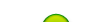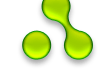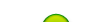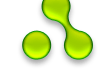Інтернет-магазин - це віртуальна торгова площадка, на якій відвідувачі можуть купувати товари або послуги.
Переваги інтернет-магазину перед звичайним магазином
менші витрати на організацію бізнесу (особливо на старті)
більш висока оперативність у веденні бізнесу
немає необхідності платити за оренду шоу-руму, з цим завданням повністю справляється інтернет-вітрина
З іншого боку, власник інтернет-магазину може зустріти на своєму шляху такі складності
низька довіра з боку покупців до нещодавно відкритого магазину
нульова відвідуваність на старті
неможливість доторкнутися товар, подивитися на нього "вживу"
Розглянемо, які кроки необхідно зробити, щоб відкрити інтернет-магазин.
Крок 1. Визначити функціонал магазину
Це важливий етап, який потрібно пройти на самому початку. Виходячи з потреб потенційних покупців, оцініть, який функціонал їм може знадобитися.
Приклад №1.
Ви збираєтеся відкрити оптовий інтернет-магазин. Передбачається, що покупці будуть оформляти велику кількість позицій в замовленні. В середньому 30-40 найменувань на один замовлення. Оформлення такого замовлення може займати тривалий час, тому корисною буде функція "Списки бажань".
Приклад №2.
Магазин націлений на продаж товарів не тільки в своїй країні, а й за кордон. У такому випадку потрібно подумати не тільки про те, як розмістити на сайті товари в декількох валютах (настройка "Валюти і курси"), але і як приймати платежі покупців з інших країн (спосіб оплати PayPal).
Приклад №3.
Магазин продає електронні товари (файли, коди). Для організації такого магазину не потрібно налаштовувати способи доставки. При додаванні товару потрібно вказати, що він є файлом або кодом, і тоді покупець зможе завантажити його після оплати на сайті.
Приклад №4.
Магазин має в асортименті тисячі і десятки тисяч товарів. Для роботи такого магазину буде потрібно настройка обробника прайсів XLS, YML або імпорт каталогу з 1С, що дозволить за 5 хвилин додати величезну кількість товарів.
Приклад №5.
Магазин продає технічно складні товари з великою кількістю характеристик. Щоб дати покупцям детальну інформацію, потрібно налаштувати систему специфікацій. Така система не тільки додасть будь-яку кількість полів для товару, а й організовує зручний функціонал фільтрації і порівняння товарів.
Приклад №6.
Магазин виступає майданчиком для продажу товарів і отримує за це комісію з кожного продажу. Такому магазину буде потрібно організувати групу користувачів "Субагенти". Субагенти самостійно додають товари в магазин. Після покупки товару субагента йому на особовий рахунок надходять кошти відповідно до встановленого відсотком. Власник магазину по заявці субагента або у встановлений термін запускає масові виплати за допомогою налаштованих способів оплати.
Не завжди на початкових етапах ясно, який функціонал потрібен. Можливо, потреба в яких-небудь функції виникне в процесі ознайомлення з усіма можливостями uShop.
Коли ви складете приблизний список необхідного функціоналу та переконайтеся, що він є в uShop, можете переходити до вибору дизайну для магазину.
Крок 2. Вибрати дизайн
Існує кілька варіантів отримання дизайну для магазину. Всі вони описані в цій інструкції. За дизайн магазина uShop відповідає шаблон - набір текстових і графічних файлів, які система розпізнає і застосує для сайту.
Тепер саме час взяти в руки список функціоналу, а може, навіть і макет магазину, якщо такий є. Важливо підібрати шаблон відповідно до встановлених вимог до функціонала.
Якщо збираєтеся купити шаблон, то задайте питання по функціоналу в коментарях.
При замовленні шаблону на біржі фрілансу надайте розробнику перелік функціоналу і переконайтеся, що він буде виконаний в повному обсязі.
Вам необов'язково робити остаточний вибір шаблону на даному етапі. Важливо відібрати допустимі варіанти серед готових або почати розробку дизайну з нуля. Остаточну установку шаблону на сайті можна виконати перед початком просування магазину, тоді ваш погляд на нього, швидше за все, трохи зміниться.
Крок 3. Додати товари і категорії
Приступаючи до цього кроку, ви повинні розуміти, який товар і в якій кількості збираєтеся продавати. На руках у вас повинен бути прайс-лист постачальника. Але навіть якщо прайс-листа у вас немає, список товарів з характеристиками або сам товар, якщо ви його виробник, буде дуже до речі.
На цьому етапі важливо вибрати спосіб додавання товарів:
через форму на сайті
імпорт з XLS / Google Docs
імпорт з 1C
імпорт з файлів постачальників YML
Вибрати важливо, тому що додані одним способом товари можна відредагувати іншим способом. Наприклад, ви можете розмістити фотографії товари на сайт через форму. Потім, коли їх стало багато, вирішили перейти на імпорт через XLS. В результаті імпорту з XLS товари, додані вручну, не будуть відредаговані. Замість цього будуть створені копії товарів.
Тому, якщо є перспектива, що асортимент буде рости, то навіть для 10 товарів вигідно створити табличку в Excel або Google Docs і виконувати імпорт з неї з самого початку, коли сайт тільки створений. На створення такої таблички піде 15 хвилин, зате її простіше доповнювати і редагувати, ніж кожен товар по-окремо. Це стосується випадків, коли ви не працюєте з 1C і не маєте файлу постачальника YML.
Коли товари і категорії додані, можна приступати до створення правил націнки та налаштування валют.
Крок 4. Встановити націнку на товари і налаштувати валюту
Додаючи товари на сайт, ви можете вказувати закупівельну вартість. Інтернет-магазин має функціонал, який дозволить розрахувати націнку автоматично в залежності від вхідної ціни або категорії товару. Якщо в магазині буде інформація про типи цін, то ви зможете по кожному замовленню бачити прибуток, і її не потрібно буде розраховувати окремо.
При зміні цін у постачальника ціна продажу також буде змінена відповідно до правил націнки. Такі правила націнки в магазині uShop називаються матрицями.
Ще одна особливість магазину - товари номіновані не в якійсь конкретній валюті, а в умовних одиницях. Власник магазину сам встановлює курс умовних одиниць до однієї або декількох валют. А покупець на сайті може за допомогою перемикача вибрати відповідну валюту, якщо їх декілька.
Приклад.
У магазині встановлено курс: 1 умовна одиниця дорівнює 1 рублю. В цьому випадку можна вважати умовну одиницю магазину рублем. Коли власнику потрібно додати іншу валюту, наприклад долар США, в настройках валют можна вказати додаткову валюту з курсом виду 1 рубль дорівнює X.XX доларів.
Коли питання з цінами буде вирішене, можна переходити до вибору способів прийому платежів.
Крок 5. Вибрати способи прийому платежів
Кількість платіжних систем стає дедалі більше. У кожної з них своя комісія. Тут важливо зрозуміти, який спосіб буде найбільш зручний для ваших покупців.
Для початку встановіть мінімальний набір способів оплати. Зазвичай це банківські карти, які приймаються більшістю платіжних систем. Крім банківських карт, платіжні системи можуть приймати оплату в електронних грошах, через СМС, інтернет-банкінг або в терміналах.
Досить одного-двох способів оплати на початковому етапі. Потім стежите за побажаннями користувачів і додавайте нові. В панелі управління uShop це можна швидко зробити в будь-який момент.
Крок 6. Включити способи доставки
Якщо ви не продаєте фізичний товар, то можете переходити до кроку №7.
У uShop є можливість реалізувати кілька принципово різних способів доставки:
фіксована вартість
розрахунок по матриці в залежності від суми замовлення
розрахунок по матриці в залежності від ваги замовлення
розрахунок по матриці в залежності від кількості позицій в замовленні
розрахунок через "зовнішній калькулятор", де в якості параметрів можуть виступати геолокація, група, час доби, день тижня і інші параметри
Яндекс.Доставка (для магазинів з Москви і Санкт-Петербурга)
Як і у випадку зі способами оплати, тут необхідно виходити з потреб аудиторії і власних можливостей.
Для всіх способів, крім Яндекс.Доставкі, є можливість використання власної кур'єрської служби. Ваші кур'єри будуть мати власні акаунти, в яких зможуть переглядати призначені ним замовлення.
Крок 7. Налаштувати сторінку оформлення замовлення і повідомлення
Магазин майже готовий приймати перші замовлення. Тепер необхідно додати поля, які будуть заповнювати користувачі при оформленні замовлення. Тут важливо знайти баланс між простотою і складністю форми.
Занадто проста форма може виявитися неінформативної, особливо при подальшому розвитку магазину. Настане момент, коли для сегментації покупців буде недостатньо даних. Додати нове поле, звичайно, можна в будь-який момент, але таке поле буде порожнім у замовлень, оформлених до його появи.
З іншого боку, складна форма замовлення відштовхне ряд покупців, особливо якщо вони невпевнено почувають себе за комп'ютером (починаючі користувачі). Крім того, чим більше полів, тим вище ймовірність допустити помилку при їх заповненні.
У магазині uShop ви зможете додати будь-яку кількість полів. наприклад:
email
телефон
прізвище ім'я по батькові
адреса покупця
промокод
checkbox (наприклад, для пункту "Приймаю умови оформлення замовлення")
radio-перемикачі або випадає, наприклад, для вибору часу доставки замовлення
файл, де користувач зможе прикріпити інформацію на замовлення (наприклад, зображення для графічного принта на футболку)
Запитуйте мінімально необхідну кількість даних у користувача. Так ваша форма з високою ймовірністю буде досить простий.
Тепер настав час вибрати ім'я для інтернет-магазину.
Крок 8. Купити домен
Якщо ви тільки збираєтеся підключити uShop і вибрати один з тарифів, ви зможете отримати домен безкоштовно. Більше інформації про те, що таке домен і навіщо він потрібен, можна знайти в цій інструкції.
Для домену інтернет-магазину вкрай бажано наявність SSL-сертифікату. Це потрібно для роботи сайту по https. Це допоможе не тільки захистити дані ваших покупців, а й отримати переваги при просуванні в пошукових системах. Як купити SSL-сертифікат, читайте в інструкції.
Крок 9. Запустити просування
Ви майже готові до запуску інтернет-магазину. Перед тим як розповісти всьому світу про відкриття вашого магазину, зробіть одну важливу річ: встановіть на сайт системи аналітики (Google Analytics або Яндекс.Метрику). За допомогою цих систем ви не тільки побачите відвідуваність інтернет-магазину, але і зрозумієте, які з каналів реклами працюють краще.
В рамках просування зробіть наступне:
Додайте інтернет-магазин в панель управління веб-майстра "Яндекс" і Google, щоб пошукові системи почали індексувати сайт.
Скористайтеся вбудованим SEO-модулем. У ньому є розділ "Комплексне просування", який дозволить підібрати і просунути фрази в пошукових системах.
Додайте промокодом на знижку і почніть поширювати їх по різних каналах. Важливо, що для кожного рекламного каналу повинен бути свій промокод.
За допомогою файлів експорту YML, XML, CSV опублікуйте свої товари в Яндекс.Маркет і агрегаторах прайс-листів.
Запустіть рекламні кампанії в Google Adwords, Яндекс.Директ.
Задіюйте соціальні мережі. Напевно в них є ваші потенційні покупці. Можливості для реклами в соціальних мережах досить широкі.
Вивчіть тематичні майданчики і регіональні ресурси. Якщо є можливість, заявіть про себе на них.
Додайте сайт в довідники і каталоги, такі як Яндекс.Довідник, 2GIS, "Жовті сторінки".
У вас є конкуренти? Це чудова новина, тому що можна подивитися, які інструменти для просування використовують вони.
источник: https://www.ucoz.ru/help/instructions/kak-sozdat-internet-magazin
|